Cara Memindahkan Chat WA Tanpa Google Drive dengan Fitur Transfer Chat
CahDeso.id - Melakukan transfer chat WhatsApp ke HP baru tanpa backup Google Drive sekarang sudah bisa. Baru-baru ini WhatsApp telah meluncurkan fitur terbaru untuk memindahkan data chat WA tanpa Google Drive dari HP lama ke HP baru. Fitur yang dimaksud tersebut adalah bernama Transfer Chat yang bisa kita temukan di halaman Pengaturan Chat WhatsApp.
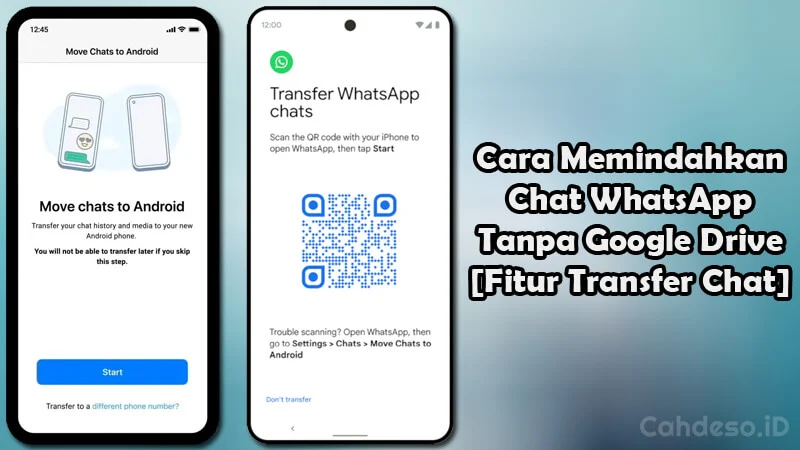 |
| Cara Transfer Chat WhatsApp Tanpa Google Drive |
Cara memindahkan chat WhatsApp dengan fitur Transfer Chat ini bisa memindahkan semua riwayat chatting yang ada di HP android lama. Baik itu, chatting dalam bentuk teks, audio, maupaun file media lainnya (gambar, video, musik, dll). Melakukannya kita memerlukan 2 HP yang sudah terpasang WhatsApp di dalamnya. Untuk proses transfernya sendiri menggunakan koneksi wifi, kedua perangkat nantinya akan terhubung.
Proses transfer chat WA dari HP android lama ke HP android baru ini tergantung kualitas koneksi wifi di HP. Kedua perangkat HP tentu harus berdekatan, karena kalau saling berjauhan maka akan membuat proses transfer lebih lama. Cara ini juga bisa kamu terapkan untuk memindahkan chat WhatsApp dari iPhone lama ke iPhone baru. Untuk informasi selengkapnya bisa kalian simak di bawah ini.
Informasi Tentang Fitur Transfer Chat di WhatsApp Terbaru
Transfer Chat merupakan salah satu fitur terbaru dari WhatsApp yang baru diluncurkan bulan Juni 2023 kemarin. Karena itulah, masih banyak pengguna yang belum tahu mengenai fungsi dari fitur tersebut. Bahkan tidak jarang pula pengguna yang tidak sadar dengan adanya fitur terbaru WhatsApp ini.
Fitur Transfer Chat di WhatsApp ini memiliki fungsi utama untuk mentransfer data chat WA dari HP lama ke HP baru. Fitur ini diluncurkan secara bertahap, kemungkinan masih ada beberapa tipe HP yang belum bisa menikmati fitur tersebut. Tidak perlu khawatir, karena WhatsApp nantinya akan meluncurkan secara penuh fitur satu ini sehingga bisa dinikmati di semua tipe HP, baik android maupun iPhone.
Fitur Transfer Chat menjadi alternatif lain untuk memindahkan chat WhatsApp secara instan. Artinya kita tidak perlu melakukan backup data WhatsApp terlebih dahulu yang membutuhkan akun Google Drive.
Kita tahu, fitur backup Google Drive WhatsApp membutuhkan koneksi cepat untuk mengunggah maupun mendownlaodnya. Serta juga tidak jarang terjadi kegagalan pengunduhan data backup dikarenakan suatu faktor.
Sementara jika menggunakan fitur Transfer Chat, kita hanya perlu menghubungkan kedua perangkat HP menggunakan jaringan Wi-Fi. Untuk menyambungkan kedua HP kita perlu melakukan scanning kode QR menggunakan HP lama di HP baru. Caranya sangat mudah bahkan lebih praktis dibandingkan harus melakukan backup data di Google Drive.
Syarat dan Ketentuan untuk Menggunakan Fitur Transfer Chat WhatsApp
Sebelum lanjut ke cara memindahkan chat WA tanpa Google Drive Backup, kamu perlu tahu dulu apa saja syarat dan ketentuan yang berlaku. Hal ini berguna untuk membuat proses pemindahan data chat WhatsApp di HP lama ke HP baru bisa berjalan dengan lancar. Adapun beberapa syarat dan ketentuan yang berlaku tersebut, di antaranya:
- Kedua perangkat HP sudah menginstall aplikasi WhatsApp terbaru.
- Kedua perangkat HP memiliki fitur Wi-Fi.
- Kode QR dibutuhkan untuk verifikasi transfer chat WhatsApp. Kode QR bisa ditampilkan di HP baru yang ingin dikirimi chat WhatsApp.
- Melakukan scanning kode QR di HP baru melalui HP lama yang data WhatsAppnya ingin dikirimkan.
- Pemindahan data chat WhatsApp tidak bisa dilakukan dari jarak jauh, melainkan jarak dekat.
- Izin akses Lokasi diperlukan di HP lama.
- Cara ini hanya bisa dilakukan untuk perangkat smartphone dengan sistem operasi yang sama, misalnya android ke android.
Pastikan kamu sudah paham beberapa syarat dan ketentuan di atas agar proses pemindahan data chat WA dapat berjalan lancar.
Cara Memindahkan Chat WA Tanpa Google Drive dengan Fitur Transfer Chat
Sekarang kita lanjut ke proses transfer chat WA tanpa Google Drive, yakni dengan memanfaatkan fitur Transfer Chat. Pastikan kamu sudah menyiapkan perangkat HP baru yang terpasang aplikasi WhatsApp versi terbaru dan terupdate.
Adapun langkah-langkah untuk memindahkan chat WA tanpa Google Drive dengan Transfer Chat selengkapnya, sebagai berikut:
Langkah 1. Buka Fitur Transfer Chat WhatsApp di HP Lama
1. Langkah yang pertama kamu buka aplikasi WhatsApp di HP lama yang ingin ditransfer chat WhatsAppnya.
2. Pada halaman Obrolan WhatsApp, kamu klik ikon Tiga Titik Vertikal di pojok kanan atas tampilan.
3. Kemudian masuk ke opsi Setelan atau Settings.
4. Selanjutnya masuk ke opsi Chat.
5. Gulir ke bawah dan pilih opsi Transfer Chat.
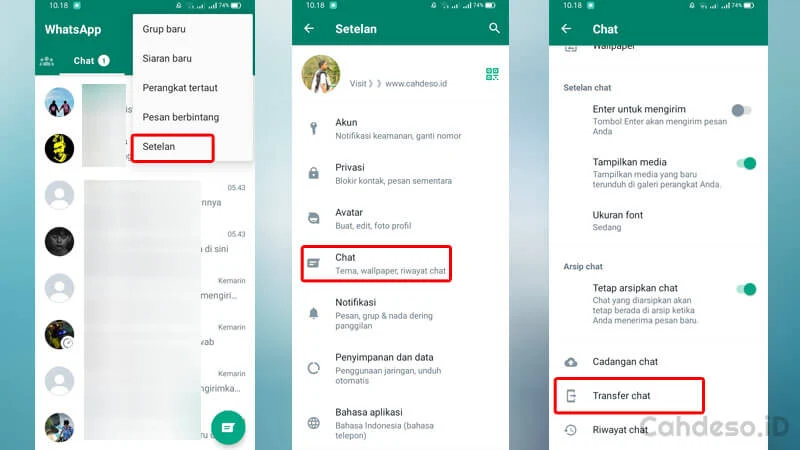 |
| Gambar 1 Buka Fitur Transfer Chat WhatsApp di HP Lama |
6. Pada halaman konfirmasi penggunaan fitur, kamu klik menu Mulai atau Start yang ada di bawah tampilan.
7. Selanjutnya kamu akan diminta untuk menyalakan fitur Lokasi di HP, klik tombol Lanjut dan geser tombol slider ke kanan lalu klik Kembali.
 |
| Gambar 2 Buka Fitur Transfer Chat WhatsApp di HP Lama |
8. Maka kamera scanning akan muncul di HP tersebut. Nantinya fitur scanning ini bisa kamu gunakan untuk melakukan scanning kode QR di HP baru.
Langkah 2. Menampilkan Kode QR di HP Baru
1. Sekarang pindah ke HP baru yang ingin digunakan untuk menerima chat WhatsApp.
2. Install aplikasi WhatsApp di HP baru tersebut melalui Google Play Store.
3. Jika sudah, selanjutnya buka aplikasi WhatsApp tersebut.
4. Lakukan registrasi atau pendaftaran WhatsApp menggunakan nomor HP yang sama dengan WhatsApp di HP lama tadi.
5. Nantinya akan muncul notifikasi di sana yang bertulis “Transfer Obrolan dari Ponsel Lama” atau Transfer Chat History from Old Phone”.
6. Selanjutnya kamu klik tombol Lanjutkan atau Continue.
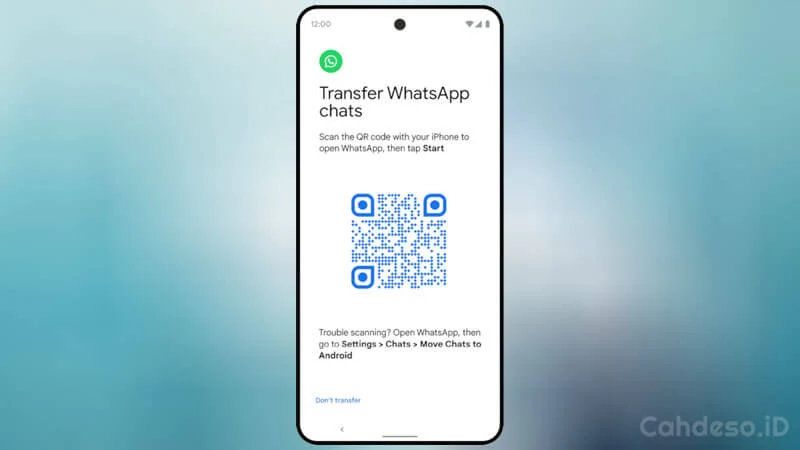 |
| Gambar 3 Menampilkan Kode QR di HP Baru |
7. Maka nanti akan langsung muncul kode QR di sana yang akan discanning dengan HP lama.
Langkah 3. Scanning Kode QR dan Proses Transfer Chat
1. Sekarang kamu lakukan scanning kode QR di HP baru tadi menggunakan kamera scanner di HP lama.
2. Jika sudah, nantinya perangkat HP lama akan melakukan pencarian perangkat HP baru tadi dan akan menghubungkan keduanya melalui Wi-Fi Direct.
3. Pada HP baru, klik tombol Terima atau Accepted untuk menerima penyambungan.
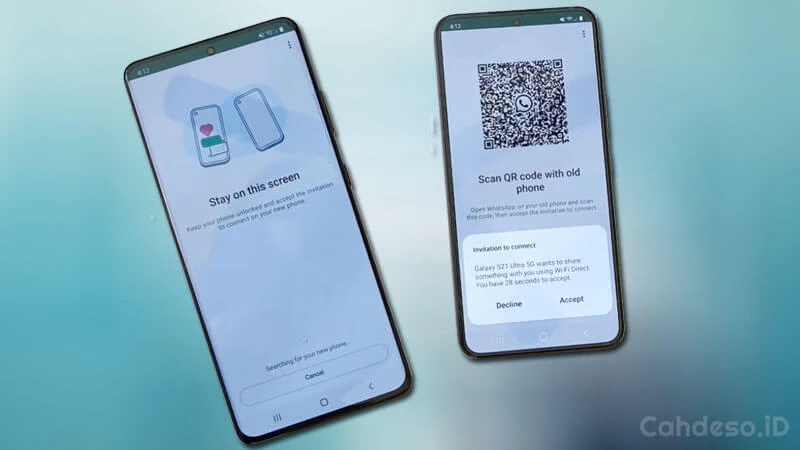 |
| Gambar 4 Scanning Kode QR dan Proses Transfer Chat |
4. Jika sudah terhubung, sekarang kamu klik tombol Start atau Mulai di HP lama.
5. Secara otomatis proses transfer chat WhatsApp akan dimulai. Tunggu hingga prosesnya selesai, lalu klik Next untuk melakukan pengaturan akun WhatsApp seperti biasanya.
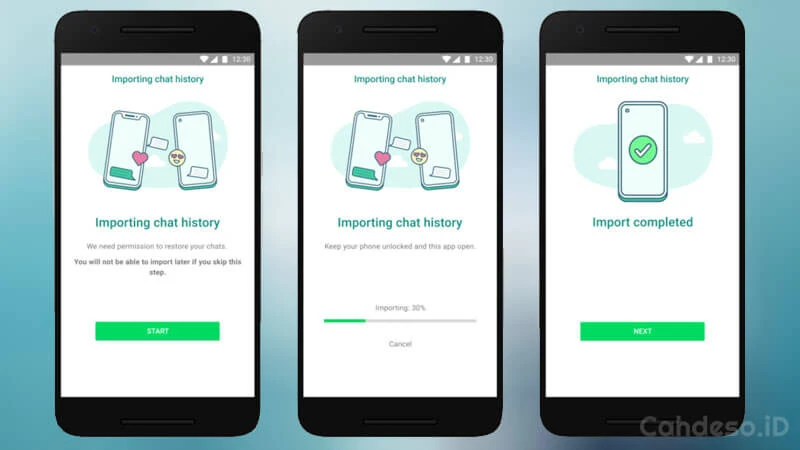 |
| Gambar 5 Scanning Kode QR dan Proses Transfer Chat |
6. Selesai.
Catatan: Jangan keluar dari halaman proses transfer chat hingga selesai. Jika tidak, maka hal tersebut dapat menyebabkan proses transfer gagal.
Cara ini disebut juga dengan cara memindahkan chat WhatsApp dengan kode QR dari HP lama ke HP baru. Apapun sebutannya, yang pasti cara melakukannya tetap sama yakni dengan memanfaatkan fitur Transfer Chat.
Itulah tadi cara memindahkan chat WA tanpa Google Drive yang mudah dan praktis bisa kamu terapkan sendiri. Bagikan informasi ini ke media sosial pribadimu sebagai bentuk dukungan untuk saya supaya terus bisa memberikan informasi menarik lainnya. Salam dari Anak Desa!


.png)
Posting Komentar untuk "Cara Memindahkan Chat WA Tanpa Google Drive dengan Fitur Transfer Chat"